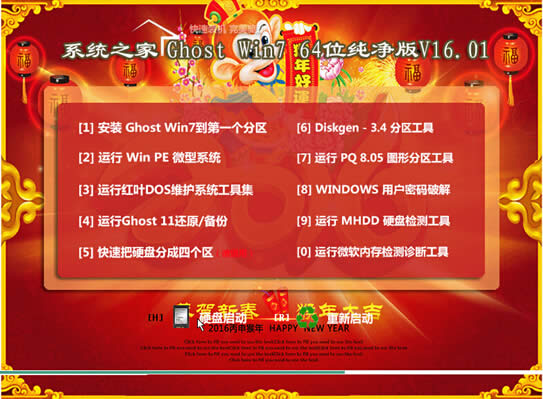windows7系统打印机共享你会吗?
Windows 7,中文名称视窗7,是由微软公司(Microsoft)开发的操作系统,内核版本号为Windows NT 6.1。Windows 7可供家庭及商业工作环境:笔记本电脑 、平板电脑 、多媒体中心等使用。Windows 7可供选择的版本有:入门版(Starter)、家庭普通版(Home Basic)、家庭高级版(Home Premium)、专业版(Professional)、企业版(Enterprise)(非零售)、旗舰版(Ultimate)。
此次ghost系统之家小编为大家说明在Win7下如何实现同个局域网内共享打印机。经过测试,Win7之间和Win7与XP之间均可正常连接。
第一步:取消禁用Guest用户
1. 点击【开始】按钮,在【计算机】上右键,选择【管理】:
2. 在弹出的【计算机管理】窗口中找到【Guest】用户:
3. 双击【Guest】,打开【Guest属性】窗口,确保【账户已禁用】选项没有被勾选。
第二步:共享目标打印机
1. 点击【开始】按钮,选择【设备和打印机】
2. 在弹出的窗口中找到想共享的打印机(前提是打印机已正确连接,驱动已正确安装),
在该打印机上右键,选择【打印机属性】:
3. 切换到【共享】选项卡,勾选【共享这台打印机】,并且设置一个共享名(请记住该共享名,后面的设置可能会用到):
第三步:进行高级共享设置
1. 在系统托盘的网络连接图标上右键,选择【打开网络和共享中心】:
2. 记住所处Win7的网络类型(笔者的是工作网络),接着在弹出中窗口中单击【选择家庭组和共享选项】:
3. 接着单击【更改高级共享设置】:
4. 如果是家庭或工作网络,【更改高级共享设置】的具体设置,设置完成后不要忘记保存修改。
windows 7 的设计主要围绕五个重点——针对笔记本电脑的特有设计;基于应用服务的设计;用户的个性化;视听娱乐的优化;用户易用性的新引擎。 跳跃列表,系统故障快速修复等,这些新功能令Windows 7成为最易用的Windows。
……